excel表格怎么设置连续数字的页码?我们想要打印excel表格的时候,如果有多个表格要打印,可以添加页码来方便排版,而页码总是要连续的才能看起来舒服,那么excel页码怎么设置连续数字呢。
1、首先进入想要设置页码的表格,点击“页面布局”
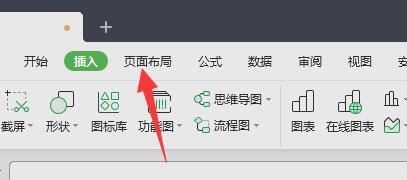
2、接着点击下面的“打印页眉和页脚”
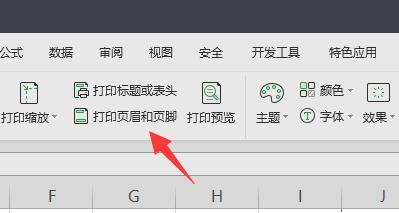
3、然后在页眉处就可以选择连续页码了。
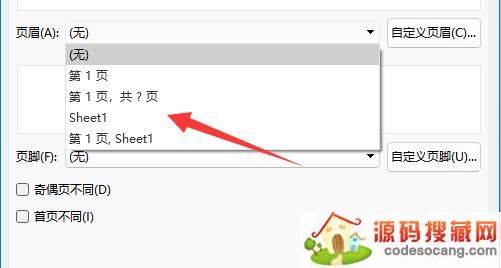
4、也可以在页脚的地方进行设置。
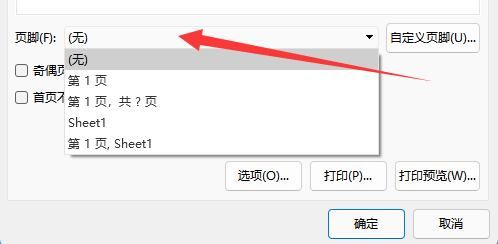
5、设置完成后,打印表格时就会自动显示连续页码数字了。
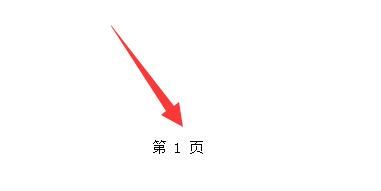
以上就是excel表格怎么设置连续数字的页码?excel页码设置连续数字教程的详细内容,更多关于Excel怎么设置连续页码的资料请关注源码搜藏网其它相关文章!
道家经典下载2023安卓最新版-道家经典官方版免费安装下载V1.2.5
2023-03-22 / 1.05MB

Quick MCC下载2023安卓最新版-Quick MCC官方版免费安装下载V1.0.4
2023-03-22 / 801KB

异界之极品奶爸下载2023安卓最新版-异界之极品奶爸官方版免费安装下载
2023-03-22 /

爆漫王(全彩首发)下载2023安卓最新版-爆漫王(全彩首发)官方版免费安装下载V2.4.3
2023-03-22 / 5.77MB

123外卖网下载2023安卓最新版-123外卖网官方版免费安装下载V3.0.5
2023-03-22 / 3.25MB

北斗定位下载2023安卓最新版-北斗定位官方版免费安装下载V22.5
2023-03-22 / 23.05MB

Copyright 2019-2022 版权所有
声明: 所有软件和文章来自互联网 如有异议 请与本站联系xxxxxxxx@foxmail.com 本站为非赢利性网站 不接受任何赞助和广告 技术支持